小猪为你win10系统安装程序提示不能打开要写入文件的步骤?
更新日期:2019-10-27 作者:绿茶系统下载 来源:www.hz4g.com
许多网友都会在win10系统下安装一些程序进行使用,可是在安装的时候难免会碰到一些问题,比如有win10系统网友在安装程序的时候,提示不能打开要写入的文件,导致软件安装失败,要怎样办呢,本文给我们详解一下win10系统安装程序提示不能打开要写入的文件的详细处理办法。
情况一:运行权限
一般这种情况时提示安装陈旭的可执行文件,就是那个exe格式的安装文件,不能打开,问题截图如下:
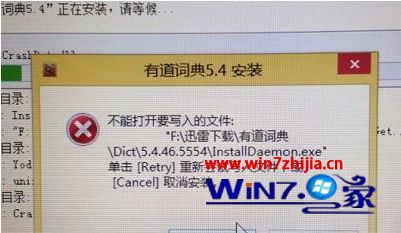
处理办法:
可以关闭此窗口,此问题是因为文件运行权限不够,需要使用管理员权限运行安装文件。对着安装文件点击鼠标右键,打开执行菜单中的“以管理员身份运行”便可
情况二:剪切问题文件
碰到如下图所示情况,千万别关闭提示窗口,这种情况不同于第一种的情况是,一般提示的是sys格式的文件,咱们需要记下提示内容中“不能打开要写入的文件” 框中的文件路径,如这里是:C:\windows\system32\drivers\QMTgpnetflow764.sys,待用

第一步、打开win10文件资源管理器,依次展开C:\windows\system32\drivers文件夹,在其中找到提示框中的错误文件:xxx.sys(这里以QMTgpnetflow764.sys为例)在该文件上点击右键,选中“剪切”,然后暂时先“粘贴”到桌面上
第二步、重头安装软件
第三步、安装完成后,将之前剪切出来的文件复制到原来的路径中便可
关于win10系统安装程序提示不能打开要写入的文件怎么处理就跟我们详解到这边了,碰到这样情况的网友们可以参照上面的办法步骤来操作处理,更多精彩内容欢迎继续关注系统之家。
win7系统推荐
- 08-10绿茶GHOST Win7x86 电脑城旗舰版 2021V09(无需激活)
- 08-10绿茶GHOST WIN7 X64 电脑城旗舰版 V202109(免激活)
- 07-18绿茶GHOST WIN7 X64 好用旗舰版 2021年08月(激活版)
- 07-18绿茶GHOST Win7x86 全新旗舰版 v2021年08月(激活版)
- 06-11绿茶系统GHOST WIN7 X64位 极速旗舰版 v2021年07月(免激活)
- 06-11绿茶系统GHOST Win7x86 全新旗舰版 2021V07(绝对激活)
- 05-11绿茶系统GHOST Win7x86 快速旗舰版 v2021.06(激活版)
- 05-11绿茶系统GHOST WIN7 X64 最新旗舰版 2021V06(永久激活)
- 04-14绿茶系统GHOST WIN7 X64 极速旗舰版 V2021年05月(完美激活)
- 04-14绿茶系统GHOST Win7x86 推荐旗舰版 V202105(绝对激活)
- 03-15绿茶系统GHOST Win7x86 推荐旗舰版 v202104(无需激活)
- 03-15绿茶系统GHOST WIN7 X64位 稳定旗舰版 v2021.04月(自动激活)
win10系统排行
- 绿茶系统Ghost Win10 64位 官方标准版2016V12(激活版)
- 绿茶系统Ghost Win10x86 稳定专业版 V2019年07月(免激活)
- 绿茶系统Windows10 珍藏装机版64位 2020.12
- 绿茶系统Ghost Win10 x32 专业版 2016V12(完美激活)
- 绿茶系统 Ghost Win10 X32位 企业版 v2018.10 (激活版)
- 绿茶系统Windows10 2019.10 32位 内部装机版
- 绿茶系统Ghost Win10 64位 好用专业版 v2021年01月(绝对激活)
- 绿茶系统Ghost Win10 64位 通用专业版 V2021.06月(自动激活)
- 绿茶系统Ghost Win10 64位 娱乐装机版 2019.11
- 绿茶系统Ghost Win10 X32位 专业增强版2017v03(无需激活)
- 绿茶系统Ghost Win10 X64 全新专业版 v2020年12月(无需激活)
- 绿茶系统Ghost Win10x86 完美专业版 v202012(免激活)
- 绿茶系统Ghost Win10x86 安全专业版 2019.02月(无需激活)
绿茶系统教程推荐
- 老司机处理win10系统修改鼠标指针光标形状的技巧?
- 大白菜Win10家庭版系统英雄联盟进不了如何解决?
- U启动win7系统频繁弹出“Windows安全警报”窗口如何解决?
- U深度Win10系统应用商店无法连接到网络如何解决?
- Win8黑暗之魂3屏幕白屏卡死无反应的解决方法
- 雨木风林Win10纯净版系统U盘无法自动运行怎么办?
- U深度win10专业版系统邮件应用收到附件不能识别的解决方法
- w8系统ie浏览器经常奔溃该怎么办?哪个浏览器好用?
- 连网后黑云Win10系统上不了网变成多重网络的解决方法
- 深度完美win10系统怎么启用被关闭的WiFi适配器
- 老九W10专业版设置语音识别功能的教程
- 好用Win10专业版怎么以管理员身份运行疑难解答?
- 飞八Win10如何隐藏文件保存时的桌面选项